Werken met het toetsenbord van de laptop
Artikel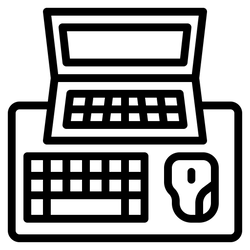
Het toetsenbord van laptops werkt net wat anders dan een gewoon toetsenbord. Maak optimaal gebruik van alle mogelijkheden.
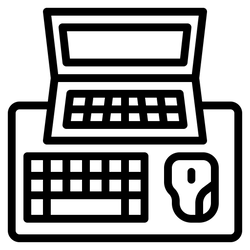

Toetsenbord
Wie op een laptop werkt, gebruikt het toetsenbord dat erin zit en een touchpad om de muisaanwijzer te besturen. Een los toetsenbord en losse muis koppelen kan natuurlijk ook. Er zijn veel verschillende laptops in omloop. Hoewel de toetsenborden er ook allemaal anders uitzien, hebben ze wel iets gemeenschappelijks. De toetsen zijn plat, zitten dicht op elkaar en sommige toetsen hebben meer functies. In dit artikel gaan we in op veelvoorkomende trucs om het toetsenbord van de laptop optimaal te gebruiken. Uw toetsenbord ziet er misschien net wat anders uit dan in de afbeeldingen bij dit artikel. Maar de tips zijn op de meeste laptoptoetsenborden goed uit te voeren.
Onderdelen van het toetsenbord
Op een gemiddeld laptoptoetsenbord staan uiteraard de letters en de cijfers. Rechts ervan kunnen de numerieke toetsen staan (in het rood gemarkeerd op onze afbeelding). De bovenste rij toetsen bestaat meestal uit de functietoetsen F1 tot en met F12, systeemtoetsen en soms de aan-/uitknop.
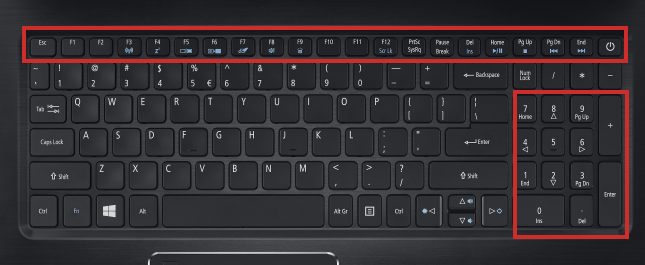
Toetsen met meerdere functies
Op laptoptoetsenborden passen maar een beperkt aantal toetsen. Daarom hebben sommige toetsen meer functies. Boven de getallen staan onder meer de apenstaart en het procentteken, net als op een gewoon toetsenbord. Die gebruik je door de Shift-toets in te drukken en tegelijkertijd de cijfer-toets waar het teken op staat. Als u dit doet bij de 2, dan verschijnt de @.
Op laptoptoetsenborden staan ook bij de functietoetsen extra pictogrammen. Welke pictogrammen er staan, verschilt per toetsenbord. Vaak zijn er pictogrammen van luidsprekers te vinden. Hiermee zet je het geluid harder, zachter of uit. Ook staat er vaak het symbool van een helder en minder helder zonnetje. Hiermee kan je het beeldscherm lichter of donkerder maken.
Met de Fn-toets zet je de extra functies aan. De knop werkt net als de Shift-knop voor de apenstaart. Druk de Fn-toets in en dan tegelijk de functietoets. De Fn-toets werkt met alle toetsen waarbij extra opties onder of rechts van de normale toets-namen staan. Op het toetsenbord uit de afbeelding hierboven kan je het geluid harder en zachter te zetten met de [Fn]-toets en de pijltjestoetsen onder de rechter Shift-toets.
Helderheid beeldscherm aanpassen
Laptops zijn prima geschikt om onderweg of buitenshuis te gebruiken. Het kan nodig zijn om de helderheid van het beeldscherm aan te passen. In een donkere omgeving kan het bijvoorbeeld handig zijn om het scherm lichter te maken. Pas de helderheid aan met de Fn-toets. Houd de Fn-toets ingedrukt en druk op het grootste zonnetje onder een van de functietoetsen of onder een van de overige toetsen. Met het kleinere zonnetje maakt u het scherm donkerder.
Touchpad gebruiken
Alle laptops hebben een touchpad: een rechthoekig gedeelte waarmee je de muisaanwijzer gebruikt. Dat gaat door met de vingertop over het touchpad te vegen. Vaak zitten er twee knoppen onder het touchpad: de linkermuisknop en de rechtermuisknop. Soms zijn er geen aparte knoppen op de touchpad. Dan is de linkerhelft van de touchpad de linkermuisknop en de rechterhelft de rechtermuisknop. Een touchpad gebruiken is in het begin even wennen. Wie het onprettig vindt, sluit via een van de usb-ingangen een muis aan op de laptop.

Toetsenbord in de war
Een veelvoorkomende probleem is dat het toetsenbord 'in de war' is. Tijdens het typen verschijnen dan ineens verkeerde leestekens. Ongemerkt hebt u de toetsenbordinstellingen gewijzigd. Los dit op door het tegelijkertijd indrukken van de Ctrl-toets de Shift-toets. De toetsenbordinstellingen staan hierna weer goed.
Bent u geholpen met dit artikel?
Laat weten wat u van dit artikel vond, daarmee helpt u de redactie van SeniorWeb én andere gebruikers van de website.
Meer over dit onderwerp
Klikken met het muiswiel
Heeft uw muis ook een wieltje? Normaal draaien mensen eraan. Maar veel muizen kunnen er ook mee klikken.
Bluetooth-apparaat met Windows verbinden
De meeste Windows-computers hebben een bluetooth-verbinding ingebouwd. Sluit daarmee bijvoorbeeld een draadloze hoofdtelefoon of luidspreker aan.
Bekijk meer artikelen met de categorie:
Meld u aan voor de nieuwsbrief van SeniorWeb
Elke week duidelijke uitleg en leuke tips over de digitale wereld. Gratis en zomaar in uw mailbox.